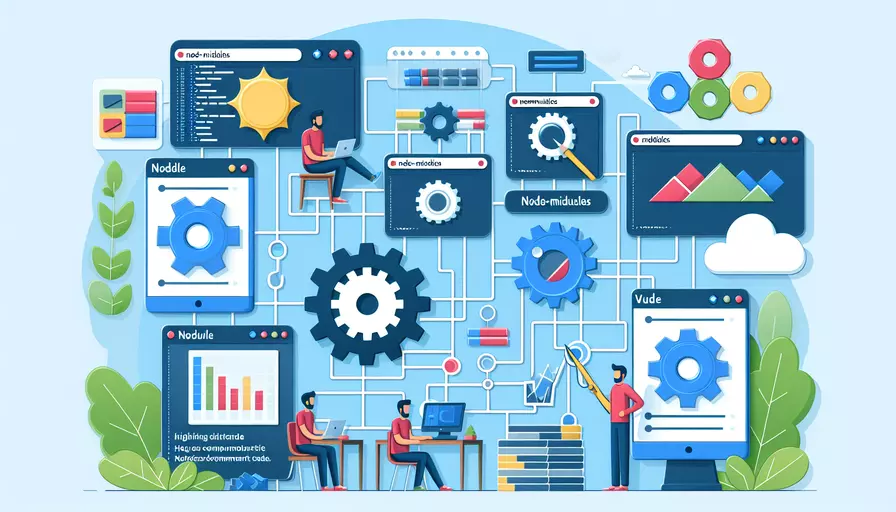
在Vue中配置node_modules的方法可以分为几个关键步骤:1、安装依赖包,2、配置路径别名,3、使用已安装的模块。 其中,配置路径别名是最为重要的一步,因为它能够帮助我们更方便地引用模块,简化代码结构。下面我们将详细介绍如何在Vue项目中配置和使用node_modules。
一、安装依赖包
首先,你需要安装你想要使用的依赖包。通常,你可以使用npm或yarn来安装这些依赖包。以下是安装示例:
“`bash
npm install axios
或者使用yarn
yarn add axios
“`
安装完成后,依赖包会被添加到你的项目中的node_modules文件夹内。
二、配置路径别名
为了简化模块的引用,我们可以在Vue项目中配置路径别名。以下是在Vue CLI 3及以上版本中配置路径别名的方法:
- 在项目根目录下创建一个
vue.config.js文件(如果不存在)。 - 在
vue.config.js文件中添加以下内容:
const path = require('path');
module.exports = {
configureWebpack: {
resolve: {
alias: {
'@': path.resolve(__dirname, 'src'),
'components': path.resolve(__dirname, 'src/components'),
'assets': path.resolve(__dirname, 'src/assets')
}
}
}
};
通过上述配置,我们可以使用@来引用src目录下的文件,使用components来引用src/components目录下的文件,使用assets来引用src/assets目录下的文件。
三、使用已安装的模块
现在,你可以在你的Vue组件中引入和使用你已安装的依赖包。以下是一个示例:
“`javascript
{{ message }}
在上述示例中,我们通过`import axios from 'axios';`引入了axios,并在Vue组件的`created`生命周期钩子中使用axios发送HTTP请求。
<h2>四、更多配置项</h2>
除了上述基本配置外,你还可以根据项目需求进行更多的配置,如Babel、ESLint等。以下是一些常见的配置:
1. Babel配置:
```javascript
// 在babel.config.js中配置
module.exports = {
presets: [
'@vue/cli-plugin-babel/preset'
]
};
- ESLint配置:
// 在.eslintrc.js中配置
module.exports = {
root: true,
env: {
node: true
},
extends: [
'plugin:vue/essential',
'eslint:recommended'
],
parserOptions: {
parser: 'babel-eslint'
},
rules: {
'no-console': process.env.NODE_ENV === 'production' ? 'warn' : 'off',
'no-debugger': process.env.NODE_ENV === 'production' ? 'warn' : 'off'
}
};
五、示例项目结构
为了更好地理解Vue项目中如何配置和使用node_modules,以下是一个示例项目结构:
“`
my-vue-project/
|– node_modules/
|– public/
|– src/
| |– assets/
| |– components/
| |– views/
| |– App.vue
| |– main.js
|– .eslintrc.js
|– babel.config.js
|– package.json
|– vue.config.js
“`
总结
通过上述步骤,我们可以在Vue项目中正确配置和使用node_modules。主要步骤包括安装依赖包、配置路径别名和使用已安装的模块。这样不仅能够简化代码结构,还能提高开发效率。在实际项目中,还可以根据需求进一步配置Babel、ESLint等工具。此外,通过示例项目结构,可以更直观地了解各个文件和目录的作用。希望这些内容能帮助你更好地配置和使用Vue项目中的node_modules。如果你在实际操作中遇到问题,可以查看官方文档或相关社区获取更多帮助。
相关问答FAQs:
1. Vue中如何安装node_modules?
在Vue项目中,可以通过npm或者yarn来安装node_modules依赖包。首先,确保你已经在项目根目录下打开了终端或命令行窗口。
使用npm安装node_modules依赖包的步骤如下:
- 在终端中运行以下命令来初始化项目并生成package.json文件:
npm init - 在终端中运行以下命令来安装所需的依赖包:
npm install - npm将会检查package.json文件中的依赖项,并自动下载和安装这些依赖包到node_modules目录中。
使用yarn安装node_modules依赖包的步骤如下:
- 在终端中运行以下命令来初始化项目并生成package.json文件:
yarn init - 在终端中运行以下命令来安装所需的依赖包:
yarn - yarn将会检查package.json文件中的依赖项,并自动下载和安装这些依赖包到node_modules目录中。
2. 如何配置vue项目中的node_modules路径?
在Vue项目中,默认情况下,node_modules目录会自动被添加到webpack的解析路径中,所以无需进行额外的配置。当你在项目中引入第三方库或模块时,Vue会自动在node_modules目录中查找并加载相应的文件。
然而,如果你需要手动配置node_modules路径,可以在项目的webpack配置文件中进行修改。以下是一个示例,展示了如何将node_modules目录添加到webpack的解析路径中:
// webpack.config.js
const path = require('path');
module.exports = {
// ...
resolve: {
modules: [
path.resolve(__dirname, 'node_modules')
]
}
}
在上述示例中,我们使用了webpack的resolve配置项,并将node_modules目录的绝对路径添加到了modules数组中。这样,当你在项目中引入第三方库时,webpack会首先在node_modules目录中查找相应的文件。
3. 如何更新vue项目中的node_modules依赖包?
在Vue项目中,你可以通过npm或yarn来更新node_modules依赖包。下面是两种常用的更新方式:
使用npm更新node_modules依赖包的步骤如下:
- 在终端中运行以下命令来更新所有依赖包的版本:
npm update - npm将会检查package.json文件中的依赖项,并自动下载和安装最新版本的依赖包。
使用yarn更新node_modules依赖包的步骤如下:
- 在终端中运行以下命令来更新所有依赖包的版本:
yarn upgrade - yarn将会检查package.json文件中的依赖项,并自动下载和安装最新版本的依赖包。
请注意,在更新依赖包之前,建议先备份项目文件以防止意外情况发生。此外,更新依赖包可能会导致一些依赖关系的问题,因此在更新之后,建议进行项目的测试和验证,确保一切正常运行。
文章标题:vue中如何配置node_modules,发布者:飞飞,转载请注明出处:https://worktile.com/kb/p/3675306

 微信扫一扫
微信扫一扫  支付宝扫一扫
支付宝扫一扫 